小学四年级信息技术课件
合集下载
信息技术(四年级上)全部课程PPT课件

桌面的组成
开始按钮包含开始菜单。开始菜单像一个折叠的操 作项目,凡是有 的选项,都有下一级的菜单。
开始按钮
2020/11/9
主要用来显示当前正 在运行的程序和文件。
任务栏
做一做
2020/11/9
常用的鼠标操作
1.
移动:不动鼠标的按键,把鼠标从一处移动到另一处。
2.
单击:将鼠标移动到指定位置,用食指很快点一下左键。通常用来选中一个对象。
3.
双击:将鼠标移动到指定位置,用食指很快点两下左键。通常用来打开一个对象。
4.
右击:将鼠标移动到指定位置,用中指很快点一下鼠标的右键。会弹出一个菜单。
认识鼠标
信 号 线
滚 轮
左 键
右 键
2020/11/9
操作鼠标
1. 右手轻握鼠标。 2. 大拇指和小指、无名指放在
鼠标的两侧。 3. 食指和中指自然放在鼠标的
两个按键上。
2020/11/9
常用的鼠标操作
1.
移动:不动鼠标的按键,把鼠标从一处移动到另一处。
2020/11/9
常用的鼠标操作
1.
移动:不动鼠标的按键,把鼠标从一处移动到另一处。
5.
拖动:将鼠标移动到指定位置,按下左键不松手,把选定的对象放到合适的位置。
2020/11/9
常用的鼠标操作
1.
移动:不动鼠标的按键,把鼠标从一处移动到另一处。
2.
单击:将鼠标移动到指定位置,用食指很快点一下左键。通常用来选中一个对象。
3.
双击:将鼠标移动到指定位置,用食指很快点两下左键。通常用来打开一个对象。
2.
精度高(可以精确地控制飞船飞行)
3.
记忆力强(100个首都图书馆资料)
开始按钮包含开始菜单。开始菜单像一个折叠的操 作项目,凡是有 的选项,都有下一级的菜单。
开始按钮
2020/11/9
主要用来显示当前正 在运行的程序和文件。
任务栏
做一做
2020/11/9
常用的鼠标操作
1.
移动:不动鼠标的按键,把鼠标从一处移动到另一处。
2.
单击:将鼠标移动到指定位置,用食指很快点一下左键。通常用来选中一个对象。
3.
双击:将鼠标移动到指定位置,用食指很快点两下左键。通常用来打开一个对象。
4.
右击:将鼠标移动到指定位置,用中指很快点一下鼠标的右键。会弹出一个菜单。
认识鼠标
信 号 线
滚 轮
左 键
右 键
2020/11/9
操作鼠标
1. 右手轻握鼠标。 2. 大拇指和小指、无名指放在
鼠标的两侧。 3. 食指和中指自然放在鼠标的
两个按键上。
2020/11/9
常用的鼠标操作
1.
移动:不动鼠标的按键,把鼠标从一处移动到另一处。
2020/11/9
常用的鼠标操作
1.
移动:不动鼠标的按键,把鼠标从一处移动到另一处。
5.
拖动:将鼠标移动到指定位置,按下左键不松手,把选定的对象放到合适的位置。
2020/11/9
常用的鼠标操作
1.
移动:不动鼠标的按键,把鼠标从一处移动到另一处。
2.
单击:将鼠标移动到指定位置,用食指很快点一下左键。通常用来选中一个对象。
3.
双击:将鼠标移动到指定位置,用食指很快点两下左键。通常用来打开一个对象。
2.
精度高(可以精确地控制飞船飞行)
3.
记忆力强(100个首都图书馆资料)
小学四年级-信息技术课件《修饰表格》

怎样才能将表 格设置得美观
一点呢?Biblioteka 设置字体和字号选定需要设置的单元格,设置这些单 元格中的字体字号。
调整行高和列宽
将指针指向表格列线, 指针呈现“ ”形状, 拖动列线到适当位置, 可调整列宽。
用同样的 方法可以 调整行高
哦。
调整单元格对齐方式
右击选定的单元格,在 弹出的快捷菜单中,指 向“单元格对齐方式” 选择合适的对齐方式。
思考总结——学习了本课,你有什么收获?
THANK S
设置表格样式
①单击表格左上角的“ ”图 标,选定整个表格。
②在“表格样式”选项卡 内选择自己喜欢的样式。
设置单元格底纹
如果对表格格式不满意, 还可以通过设置底纹的
方式来修饰表格。
右击选定单元格,在“表 格样式”选项卡内选择“底 纹”下拉菜单中的“浅绿”。
打开“凤仙花”文件,按自己的想法对“凤 仙花的观察记录表”进行修饰。
一点呢?Biblioteka 设置字体和字号选定需要设置的单元格,设置这些单 元格中的字体字号。
调整行高和列宽
将指针指向表格列线, 指针呈现“ ”形状, 拖动列线到适当位置, 可调整列宽。
用同样的 方法可以 调整行高
哦。
调整单元格对齐方式
右击选定的单元格,在 弹出的快捷菜单中,指 向“单元格对齐方式” 选择合适的对齐方式。
思考总结——学习了本课,你有什么收获?
THANK S
设置表格样式
①单击表格左上角的“ ”图 标,选定整个表格。
②在“表格样式”选项卡 内选择自己喜欢的样式。
设置单元格底纹
如果对表格格式不满意, 还可以通过设置底纹的
方式来修饰表格。
右击选定单元格,在“表 格样式”选项卡内选择“底 纹”下拉菜单中的“浅绿”。
打开“凤仙花”文件,按自己的想法对“凤 仙花的观察记录表”进行修饰。
小学四年级-信息技术课件《在幻灯片中插入图片》

12
0
说一说,学了本课,你有什么收获?
精选ppt
13
0
T HANKS
精选ppt
14
0
感谢亲观看此幻灯片,此课件部分内容来源于网络, 如有侵权请及时联系我们删除,谢谢配合!
精选ppt
4
0
③调整图片大小及位置, 输入标题:和谐江苏。 ④在图片下方,插入文本 框,输入图片说明文字。
精选ppt
5
0
插入在线图片
①选定“江苏简介”幻 灯片,单击“插入”选 项卡中的“在线图片” 按钮,弹出“在线图片” 对话框。
精选ppt
6
0
②在“分类”栏目中单 击“自然地理”,选择 合适的图片单击插入。
精选ppt
7
0
③调整图片大小并 移动到合适位置。
精选ppt
8
0
利用图片工具选项卡命令对插入的图片进 行编辑,根据需要选择几个试一试,你有什 么发现?
精选ppt
9
0
插入自选图片
①选定“江苏简介”幻灯片,单击 “开始”或“插入”选项卡中的 “形状”命令。
②单击“星与旗帜”中的“十字星 形”,指针变成“+”时,在幻 灯片中拖动出大小合适的图形。
精选ppt
10
0
③双击“十字星形”自选 图形,弹出“设置对象格 式”对话框,设置填充颜 色和线条颜色。
Hale Waihona Puke 制作多个十字星形 ,并放置合适位置。
精选ppt
11
0
实践园
用自选图形修饰“我的兴趣爱好”演示文稿中 的“自我介绍”幻灯片。制作“我喜欢的一本 书”“我喜欢的一首诗”幻灯片,插入合适图片。
精选ppt
第17课 在幻灯片中插入图 片
(辽师大版)四年级信息技术上册课件信息技术

PPT幻灯片的创建和编辑
使用PPT可以创建演示文稿和 幻灯片,使您的内容更具视觉 效果。
第四章 认识互联网和网络应用
1 互联网的基本概念
和功能特点
互联网是全球性的计算 机网络,可以进行信息 交流、资源共享和在线 学习。
2 常用的网络应用程
序介绍
了解常用的网络应用程 序,如电子邮件、社交 媒体和在线购物等。
如图像编辑软件和音频播放器。
3
制作多媒体作品的基本步骤和
技巧
掌握制作多媒体作品的基本步骤和技 巧,如图像编辑和音频混音。
总结
1 对本学期所学内容 2 提供思维导图和总
进行总结和回顾
结性PPT模板,方
回顾本学期学习的内容,
便学生自行制作复 习材料
巩固学习成果,并进行
总结和归纳。
为学生提供思维导图和
总结性PPT模板,以帮
Windows的简单操作技巧
掌握一些简单的操作技巧,如快捷键 和窗口管理,可以提高工作效率。
第三章 认识基本办公软件
Word文档的创建和编辑
Excel表格的创建和编辑
使用Word可以创建和编辑各种 文档,如信件、报告和简历等。
Excel是用于处理数字和数据的 工具,可以创建和编辑各种表 格和图表。
(辽师大版)四年级信息技 术上册课件信息技术
(辽师大版)四年级信息技术上册课件信息技术 PPT大纲
第一章 认识计算机
什么是计算机?
计算机是一种智能机器, 能够进行数据处理和执行 指令,广泛应用于各个行 业。
计算机的主要组成部 分
计算机由硬件和软件组成, 包括中央处理器、内存、 磁盘和操作系统等。
计算机与其他电子产 品的区别
助他们制作复习材料。3 对下学学习内容进行简介和展望
四年级信息技术搜索引擎课件

果进行排序。
02 搜索引擎的使用技巧
关键词的选择
01
02
03
关键词的提炼
从问题中提取核心信息, 转化为简练的关键词。
避免冗余
避免使用重复或无意义的 关键词,提高搜索效率。
使用特定关键词
针对特定领域或主题,使 用专业术语或常用关键词 。
搜索结果的筛选
查看搜索结果数量
了解搜索结果的大致数量 ,判断是否需要进一步筛 选。
示给用户的系统。
搜索引擎是互联网的基础应用,是网民 获取信息的重要工具。
搜索引擎已广泛运用于人们的日常生活 、学习和工作中,能够帮助用户快速找
到所需的信息。
搜索引擎的分类
全文搜索引擎
全文搜索引擎是从网页中提取信息建立网页数据库而形成 的,当用户查询条件与网页数据库中数据匹配时,系统会 提供相应的网页给用户。
分类目录型
以人工方式收集信息,通过编辑员对信息 进行分类和编制,用户通过关键词搜索, 然后从预先编制的目录中查找相关信息。
Yahoo!
代表
优点
信息准确、导航效果好。
缺点
信息量少、覆盖面窄、更新速度慢。
第二代搜索引擎
文本检索型
通过爬虫程序自动抓取互联网上的网页,建立索引数据库,用户通过 关键词搜索,返回与关键词相关的网页。
加速信息传播
搜索引擎的出现使得信息传播速度大大加快,人 们可以快速地获取到全球范围内的信息。
扩大信息覆盖面
搜索引擎通过爬取互联网上的大量网页,将各种 信息整合在一起,为用户提供更全面的信息。
提高信息获取效率
用户可以通过搜索引擎快速找到自己需要的信息 ,节省了大量时间和精力。
搜索引擎对个人生活的影响
目录索引类搜索引擎
02 搜索引擎的使用技巧
关键词的选择
01
02
03
关键词的提炼
从问题中提取核心信息, 转化为简练的关键词。
避免冗余
避免使用重复或无意义的 关键词,提高搜索效率。
使用特定关键词
针对特定领域或主题,使 用专业术语或常用关键词 。
搜索结果的筛选
查看搜索结果数量
了解搜索结果的大致数量 ,判断是否需要进一步筛 选。
示给用户的系统。
搜索引擎是互联网的基础应用,是网民 获取信息的重要工具。
搜索引擎已广泛运用于人们的日常生活 、学习和工作中,能够帮助用户快速找
到所需的信息。
搜索引擎的分类
全文搜索引擎
全文搜索引擎是从网页中提取信息建立网页数据库而形成 的,当用户查询条件与网页数据库中数据匹配时,系统会 提供相应的网页给用户。
分类目录型
以人工方式收集信息,通过编辑员对信息 进行分类和编制,用户通过关键词搜索, 然后从预先编制的目录中查找相关信息。
Yahoo!
代表
优点
信息准确、导航效果好。
缺点
信息量少、覆盖面窄、更新速度慢。
第二代搜索引擎
文本检索型
通过爬虫程序自动抓取互联网上的网页,建立索引数据库,用户通过 关键词搜索,返回与关键词相关的网页。
加速信息传播
搜索引擎的出现使得信息传播速度大大加快,人 们可以快速地获取到全球范围内的信息。
扩大信息覆盖面
搜索引擎通过爬取互联网上的大量网页,将各种 信息整合在一起,为用户提供更全面的信息。
提高信息获取效率
用户可以通过搜索引擎快速找到自己需要的信息 ,节省了大量时间和精力。
搜索引擎对个人生活的影响
目录索引类搜索引擎
四年级上册信息技术ppt课件-第3课-有条不紊理文件---电子工业版

13
2 、剪切(移动)文件的快捷键为( )。
Ctrl+C Ctrl + X Ctrl + V
14
3、 粘 贴 文 件 的 快 捷 键 为 ( )。
Ctrl+C
Ctrl + X Ctrl + V
15
4、删除文件使用哪个键( )。
Delete Shift
Enter
16
分类是一种方法
Classification is anS ideaolo eitch dl
17
谢谢
18
移动文件步骤
选定文件 剪 切
打开目标文件夹
粘贴
复制和移动文件的区别
操作方法:
复制
复制——粘贴 贴
操作结果:
复制:源文件
保留
剪切
剪切——粘
剪切:源文件
不保留
《柳条弯弯把风 飘》微课
《楚菇圆圆把家 住》微课
IMG 2944
IMG_ 2945
摆个姿势
春天 的柳树
弹钢琴
方可可自我介绍
毛毛虫
蘑菇房
拍手歌
登素
文伸夹
双击 回收站
回农站
击
日收站任务
清空回收 还形此项目
单击
单
转到
其它位香
同上如属
原位量 C:Wseents
and
SttiagMhir 71
11
课堂小结
我们今天学习了几种整理文件的方法?分别是什么
12
知识点回顾
1、 复 制 文 件 的 快 捷 键 为 ( )。
Ctrl+
Ctrl + X Ctrl + V
2 、剪切(移动)文件的快捷键为( )。
Ctrl+C Ctrl + X Ctrl + V
14
3、 粘 贴 文 件 的 快 捷 键 为 ( )。
Ctrl+C
Ctrl + X Ctrl + V
15
4、删除文件使用哪个键( )。
Delete Shift
Enter
16
分类是一种方法
Classification is anS ideaolo eitch dl
17
谢谢
18
移动文件步骤
选定文件 剪 切
打开目标文件夹
粘贴
复制和移动文件的区别
操作方法:
复制
复制——粘贴 贴
操作结果:
复制:源文件
保留
剪切
剪切——粘
剪切:源文件
不保留
《柳条弯弯把风 飘》微课
《楚菇圆圆把家 住》微课
IMG 2944
IMG_ 2945
摆个姿势
春天 的柳树
弹钢琴
方可可自我介绍
毛毛虫
蘑菇房
拍手歌
登素
文伸夹
双击 回收站
回农站
击
日收站任务
清空回收 还形此项目
单击
单
转到
其它位香
同上如属
原位量 C:Wseents
and
SttiagMhir 71
11
课堂小结
我们今天学习了几种整理文件的方法?分别是什么
12
知识点回顾
1、 复 制 文 件 的 快 捷 键 为 ( )。
Ctrl+
Ctrl + X Ctrl + V
四年级上册信息技术课件-11电子邮件我收发|人教版(共12张)

9
电子邮件的地址 例如:
guo_kai@ lfepss@ 523898153@
10
电子邮件地址格式
用户名 + @ +邮件服务器主机名
akyxyang @
11
Байду номын сангаас
下节课我们将要学习如何在网上收发信 件,请同学们准备一封需要发送的信件,让 我们下节课就给朋友们发送信件吧!
1
传统的邮件传送方法
将邮件投入邮筒 邮递员取信并送到本地邮局 本地邮局分捡后用邮车发至目的地邮局 目的地邮局分捡后由邮递员送到收件人
2
缺点: 速度慢 不安全
3
电子邮件的优点:
速度快 费用低 可以是文字、声音和图像
4
电子邮件我收发
5
学习目标: 1 认识电子邮件 2 申请免费电子邮箱
6
什么是电子邮件呢? 网上收寄的“信”叫做电子邮件,
英文名叫“E-mail”。 是—种用电子手段提供信息交换的
通信方式,是互联网应用最广的服务。
7
8
生活中我们邮寄信件时必须填写收信人的地址 和姓名,而使用网络邮寄信件时,只需要填写收信人 的电子邮件地址即可!
同学们你们知道为什么只需要填写收信人的邮件 地址呢?
因为它的格式里面已经包括 收信人的姓名或者昵称
12
电子邮件的地址 例如:
guo_kai@ lfepss@ 523898153@
10
电子邮件地址格式
用户名 + @ +邮件服务器主机名
akyxyang @
11
Байду номын сангаас
下节课我们将要学习如何在网上收发信 件,请同学们准备一封需要发送的信件,让 我们下节课就给朋友们发送信件吧!
1
传统的邮件传送方法
将邮件投入邮筒 邮递员取信并送到本地邮局 本地邮局分捡后用邮车发至目的地邮局 目的地邮局分捡后由邮递员送到收件人
2
缺点: 速度慢 不安全
3
电子邮件的优点:
速度快 费用低 可以是文字、声音和图像
4
电子邮件我收发
5
学习目标: 1 认识电子邮件 2 申请免费电子邮箱
6
什么是电子邮件呢? 网上收寄的“信”叫做电子邮件,
英文名叫“E-mail”。 是—种用电子手段提供信息交换的
通信方式,是互联网应用最广的服务。
7
8
生活中我们邮寄信件时必须填写收信人的地址 和姓名,而使用网络邮寄信件时,只需要填写收信人 的电子邮件地址即可!
同学们你们知道为什么只需要填写收信人的邮件 地址呢?
因为它的格式里面已经包括 收信人的姓名或者昵称
12
四年级上册信息技术课件

学习在Word中输入文字,掌握文 字的复制、粘贴、剪切、撤销等 基本操作。
格式化文本
了解并掌握如何设置字体、字号、 颜色、对齐方式等文本格式。
段落排版
学习设置段落缩进、行间距、段间 距等排版技巧。
图文混排和表格制作
插入图片与艺术字
掌握在Word中插入图片和艺术 字的方法,以及调整图片和艺术
字的大小和位置。
博、微信等。
信息安全与道德规范
信息安全概念
解释信息安全的重要性 ,包括保密性、完整性
和可用性等方面。Байду номын сангаас
常见网络威胁
介绍病毒、木马、钓鱼 网站等常见网络威胁及
其防范措施。
密码安全
强调密码的重要性,提 供设置安全密码的建议
和方法。
网络道德与规范
引导学生遵守网络道德 规范,如不传播谣言、
不侵犯他人隐私等。
Flash软件具有绘图、编辑、动画制作 和发布等功能,支持多种媒体格式导 入,可创建交互式动画和多媒体应用 程序。
逐帧动画制作方法
逐帧动画概念
逐帧动画是一种通过逐帧绘制或导入图像序列来制作动画的 方法,每一帧都是独立的图像,通过连续播放形成动态效果 。
制作方法
在Flash中,可以通过在时间轴上逐帧插入关键帧,并在每个 关键帧上绘制或导入不同的图像来制作逐帧动画。同时,可 以使用绘图工具进行绘制和编辑,添加声音、特效等增强动 画效果。
四年级上册信息技术课件
目录
• 信息技术基础知识 • 文字处理软件应用 • 图像处理软件应用 • 动画制作软件应用 • 编程入门与算法思维培养 • 总结回顾与拓展延伸
01
信息技术基础知识
计算机的组成与原理
01
格式化文本
了解并掌握如何设置字体、字号、 颜色、对齐方式等文本格式。
段落排版
学习设置段落缩进、行间距、段间 距等排版技巧。
图文混排和表格制作
插入图片与艺术字
掌握在Word中插入图片和艺术 字的方法,以及调整图片和艺术
字的大小和位置。
博、微信等。
信息安全与道德规范
信息安全概念
解释信息安全的重要性 ,包括保密性、完整性
和可用性等方面。Байду номын сангаас
常见网络威胁
介绍病毒、木马、钓鱼 网站等常见网络威胁及
其防范措施。
密码安全
强调密码的重要性,提 供设置安全密码的建议
和方法。
网络道德与规范
引导学生遵守网络道德 规范,如不传播谣言、
不侵犯他人隐私等。
Flash软件具有绘图、编辑、动画制作 和发布等功能,支持多种媒体格式导 入,可创建交互式动画和多媒体应用 程序。
逐帧动画制作方法
逐帧动画概念
逐帧动画是一种通过逐帧绘制或导入图像序列来制作动画的 方法,每一帧都是独立的图像,通过连续播放形成动态效果 。
制作方法
在Flash中,可以通过在时间轴上逐帧插入关键帧,并在每个 关键帧上绘制或导入不同的图像来制作逐帧动画。同时,可 以使用绘图工具进行绘制和编辑,添加声音、特效等增强动 画效果。
四年级上册信息技术课件
目录
• 信息技术基础知识 • 文字处理软件应用 • 图像处理软件应用 • 动画制作软件应用 • 编程入门与算法思维培养 • 总结回顾与拓展延伸
01
信息技术基础知识
计算机的组成与原理
01
四年级全一册信息技术课件-第6课 小鬼当家 冀人版(共14张PPT)

首先打开D盘,然后按下面的操作创建一个文件夹。
正如我们前面所说的,为了便于以后查找,我们可以将刚创建的文件夹命名为“我的素材库”。
原文件夹的名字呈高亮显示,并出现闪烁的光标,这时可以直接输入新的文件夹名“我的素材 库”,并按下“Enter”键确认。
一个文件夹中还可以创建一个甚至多个子文件夹,就像大书包中一个又一个的小口袋。打开文 件夹“我的素材库”,并创建两个子文件夹“文稿库”和“图片库”。
阅览室
文件搜索
在Windows系统中,可以让电脑根据文件或文件夹的名称、类型、建立日期等线索自动搜索它 们。
例如,要查找文件名以“汉族”二字开头的文件,可以按下面的方法操作:首先执行“开 始”→“搜索”→“文件或文件夹”命令,打开“搜索结果”窗口,在这个窗口左侧有一个“搜索” 栏,可以用键盘输入要搜索的文件名,如“汉族”,也可以设置搜索条件,在搜索范围里,选择要 搜索的磁盘,然后,单击“立即搜索”。窗口的右侧是“搜索结果”栏,用来显示搜索结果。
文件夹建好了,接下来我们要把电子报素材中 的文稿类文件放入“文稿库”子文件夹,把图片类 文件放入“图片库”子文件夹。这些任务都可以通 过移动文件或复制文件等操作来完成。
打开D盘,选中要移动的文件“胸有成 竹.doc”,然后单击鼠标右键,在弹出的快捷莱单 中,单击“剪切”。
逐级依次打开D盘的“我的素材库\文稿库”文 件夹,在空白处单击鼠标右键,在弹出的快捷菜 单中选择“粘贴”,这样就可以将文件“胸有成 竹.doc”移动到“文稿库”子文件夹中。
单击第一个文件或文件夹,再按住“Shift”键,单击最后一个文件或文件夹,可以同时 选中多个连续的文件或文件夹。
单击一个文件或文件夹,按住“Ctrl”键,再逐个单击所需的其他文件或文件夹,可以同 时选中不连续的多个文件或文件夹。选中多个文件或文件夹对象后,按照对单个对象的操作方法, 可一次同时移动或复制多个文件或文件夹。
义务教育版(2024)四年级(一册)信息技术 第1课 数据宝藏在身边 课件

奇妙的数据世界
数据宝藏在身边
四年级全一册
单元主题
数据宝藏 在身边
获取数据 的方法
寻找可靠 的数据源
记录数据 讲决窍
课堂 流程
01 学习目标 02 趣味导入
03 学习活动 04 拓展与提升 05 学习小结 06 课后练习
01
学习目标
01
学习 目标
一、
感受身边无处不在的数据
二、 了解数据的多样性,了解数据存在多种 表示形式,知道编码也能表示数据
升
地点
拓展与提升示例:
ቤተ መጻሕፍቲ ባይዱ
1 示例1:
长江全长约6300余公里,是我国的第一大河,
也是世界第三长河,流域面积达180万平方公
示例3:
里
港珠澳大桥,连接了香港、广东珠海
3
和澳门,全长55千米,是我国的跨海
2 示例2:
大桥之一。
黄河长约 5464 km,是我国第二 长河
05
学习小结
学习小结
通过本节课的学习,让我们认识 了生活中的数据,我们发现了生 活中无处不在都有着数据的影子, 我们知道如何用数据介绍自己, 并且可以灵活的用数据向他人介 绍我们国家的风景名胜、山川河 流。
用数据向他人介绍自己
建议
可采用数字、汉字、字母、符号或图 片等方式,从年龄、身高、 体重、五 官特征,以及饮食习惯、兴趣爱好、 作息时间等方面介绍自己
04
拓展与提升
拓
展 与
请你向同学推荐一个旅行的地点,可 以是风景优美的自然景观,也可 以是有 文化底蕴的人文景观。
提
提示:请用数据从多个角度介绍这个
06
课后练习
课后练习
课后练习
数据宝藏在身边
四年级全一册
单元主题
数据宝藏 在身边
获取数据 的方法
寻找可靠 的数据源
记录数据 讲决窍
课堂 流程
01 学习目标 02 趣味导入
03 学习活动 04 拓展与提升 05 学习小结 06 课后练习
01
学习目标
01
学习 目标
一、
感受身边无处不在的数据
二、 了解数据的多样性,了解数据存在多种 表示形式,知道编码也能表示数据
升
地点
拓展与提升示例:
ቤተ መጻሕፍቲ ባይዱ
1 示例1:
长江全长约6300余公里,是我国的第一大河,
也是世界第三长河,流域面积达180万平方公
示例3:
里
港珠澳大桥,连接了香港、广东珠海
3
和澳门,全长55千米,是我国的跨海
2 示例2:
大桥之一。
黄河长约 5464 km,是我国第二 长河
05
学习小结
学习小结
通过本节课的学习,让我们认识 了生活中的数据,我们发现了生 活中无处不在都有着数据的影子, 我们知道如何用数据介绍自己, 并且可以灵活的用数据向他人介 绍我们国家的风景名胜、山川河 流。
用数据向他人介绍自己
建议
可采用数字、汉字、字母、符号或图 片等方式,从年龄、身高、 体重、五 官特征,以及饮食习惯、兴趣爱好、 作息时间等方面介绍自己
04
拓展与提升
拓
展 与
请你向同学推荐一个旅行的地点,可 以是风景优美的自然景观,也可 以是有 文化底蕴的人文景观。
提
提示:请用数据从多个角度介绍这个
06
课后练习
课后练习
课后练习
四年级全一册信息技术课件-第21课 让声音更动听 冀人版(共15张PPT)

节课录制的邮票介绍,添加背景音乐后, 编缉到你设计的邮票中。背景音乐要和主题内容相 适合。
成长日记
_____年_____月_____日 星期_____天气_____ 我学会了声音录制和编辑,我要为_____同学的照片添加声音,表 达对他们的美好祝愿,音频文件的题目是_____,录制声音的长度是 _____,用ACDSee展示给他们。
我们还可以给合成后的解说词配上背景音乐,使之更动听、更富有诗意。 在已经打开的“我的邮票介绍.wav”音频文件中按下图步骤进行操作。
把录制好的文件保存起来。你还可以为这个音频文件设置一些简单的播放效果。
“加速”、减速”用来改变声音的播放速度; “添加回音”使声音产生回音效果;“反转”使录 制的声音产生有趣的倒放效果。你可以分别试试, 看看效果如何!
阅览室
用电脑处理声音文件
声音可以通过空气振动传播到人耳,刺激神经后使大脑产生感觉。在一 些专业场合,声音通常被称为声波或音频。
我们知道,电脑只能处理数字化的信息。声音也不例外,自然的声音振 动或用模拟信号表示的声音,都需经过数字化处理才能在电脑中使用。
波形文件其实就是声音模拟信号的数字化结果,可以通过录音获取波形 文件。波形文件的形成过程是:音源发出的声音(机械振动)通过麦克风 转换为模拟信号,模拟的声音信号经过声卡的采样、量化、编码,得到数 字化的声音数据。电脑中广泛应用的数字化声音文件有两类:一类是专门 用于记录乐器声音的MIDI文件;还有一类是采集各种声音的机械振动而得 到的数字文件(也称为波形文件),其中包括乐器的数字音乐、数字语音 及数字化的自然界的效果音(音效文件)等。
录制好后,接下来启动ACDSee6.0,逐级依次打开素材盘的“四年级用书\第二单元\第21课\图片”文件 夹,打开文件“花卉tif”。按下面的步骤,将音频文件“我的邮票介绍.wav”编辑到文件“花卉tif”中。
成长日记
_____年_____月_____日 星期_____天气_____ 我学会了声音录制和编辑,我要为_____同学的照片添加声音,表 达对他们的美好祝愿,音频文件的题目是_____,录制声音的长度是 _____,用ACDSee展示给他们。
我们还可以给合成后的解说词配上背景音乐,使之更动听、更富有诗意。 在已经打开的“我的邮票介绍.wav”音频文件中按下图步骤进行操作。
把录制好的文件保存起来。你还可以为这个音频文件设置一些简单的播放效果。
“加速”、减速”用来改变声音的播放速度; “添加回音”使声音产生回音效果;“反转”使录 制的声音产生有趣的倒放效果。你可以分别试试, 看看效果如何!
阅览室
用电脑处理声音文件
声音可以通过空气振动传播到人耳,刺激神经后使大脑产生感觉。在一 些专业场合,声音通常被称为声波或音频。
我们知道,电脑只能处理数字化的信息。声音也不例外,自然的声音振 动或用模拟信号表示的声音,都需经过数字化处理才能在电脑中使用。
波形文件其实就是声音模拟信号的数字化结果,可以通过录音获取波形 文件。波形文件的形成过程是:音源发出的声音(机械振动)通过麦克风 转换为模拟信号,模拟的声音信号经过声卡的采样、量化、编码,得到数 字化的声音数据。电脑中广泛应用的数字化声音文件有两类:一类是专门 用于记录乐器声音的MIDI文件;还有一类是采集各种声音的机械振动而得 到的数字文件(也称为波形文件),其中包括乐器的数字音乐、数字语音 及数字化的自然界的效果音(音效文件)等。
录制好后,接下来启动ACDSee6.0,逐级依次打开素材盘的“四年级用书\第二单元\第21课\图片”文件 夹,打开文件“花卉tif”。按下面的步骤,将音频文件“我的邮票介绍.wav”编辑到文件“花卉tif”中。
初识Windows小学四年级信息技术上册PPT课件
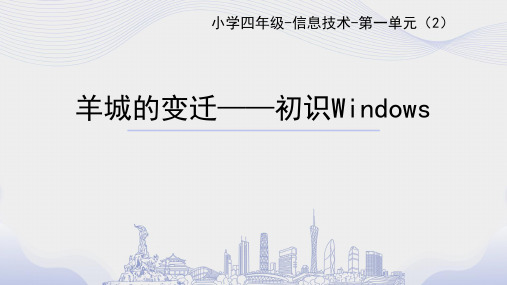
退出最大化状态 关闭窗口
左右移动窗口的内容
上下移动窗口的内容
任务二: 浏览“护城河”窗口内容,了解过去的东濠涌。
任务二:浏览“护城河”窗口内容,了解过去的东濠涌。
说一说:你知道带来了哪些变化吗?
窗口并排展示:
调整窗口 的大小和位置
任务三: 调整窗口的大小和位置,使两个窗口并排。
为什么在移动窗口位置的时候, 窗口移动不了?
我知道怎样正确启动计算机和关闭计算机。 我知道怎么用鼠标操作计算机了。 我知道了窗口的结构。
我还学会了调整窗口的大小和位置。
当我们使用完毕或长时间离开时,一定要 关闭计算机,节约用电。
谢谢观看!
初识Windows 答疑课
一、鼠标指针的形状
表示“正常选择”
表示“沿对角线调整”
一、鼠标指针的形状
水城
图片来源于网络
古城的 “ 护城河”
老师,使用计算 机要先开机。
还要打开 显示屏。
计算机的好帮手:鼠标
滚轮
右键
左键
握鼠、右键单击
鼠标的基本操
作
指向:移动鼠标,使鼠标指针移动到指定的位置。
鼠标的基本操 作
单击:用食指按一下鼠标左键, 可以选中文件。
先将鼠标指向标题栏,再移动窗口。
窗口并排的操作步骤
①指向文件窗口标题栏。
窗口并排的操作步骤
②将窗口拖动到 桌面的指定位置。
窗口并排的操作步骤
③ 指向窗口的四个角或四条边的任意一处, 鼠标指针变为双向箭头。
窗口并排的操作步骤
④ 拖动鼠标, 调整窗口大小。
②单击“关机”按钮 ①单击“开始”按钮
“打开文件”的小技巧 ①
我来!
“打开文件”的小技巧 ②
左右移动窗口的内容
上下移动窗口的内容
任务二: 浏览“护城河”窗口内容,了解过去的东濠涌。
任务二:浏览“护城河”窗口内容,了解过去的东濠涌。
说一说:你知道带来了哪些变化吗?
窗口并排展示:
调整窗口 的大小和位置
任务三: 调整窗口的大小和位置,使两个窗口并排。
为什么在移动窗口位置的时候, 窗口移动不了?
我知道怎样正确启动计算机和关闭计算机。 我知道怎么用鼠标操作计算机了。 我知道了窗口的结构。
我还学会了调整窗口的大小和位置。
当我们使用完毕或长时间离开时,一定要 关闭计算机,节约用电。
谢谢观看!
初识Windows 答疑课
一、鼠标指针的形状
表示“正常选择”
表示“沿对角线调整”
一、鼠标指针的形状
水城
图片来源于网络
古城的 “ 护城河”
老师,使用计算 机要先开机。
还要打开 显示屏。
计算机的好帮手:鼠标
滚轮
右键
左键
握鼠、右键单击
鼠标的基本操
作
指向:移动鼠标,使鼠标指针移动到指定的位置。
鼠标的基本操 作
单击:用食指按一下鼠标左键, 可以选中文件。
先将鼠标指向标题栏,再移动窗口。
窗口并排的操作步骤
①指向文件窗口标题栏。
窗口并排的操作步骤
②将窗口拖动到 桌面的指定位置。
窗口并排的操作步骤
③ 指向窗口的四个角或四条边的任意一处, 鼠标指针变为双向箭头。
窗口并排的操作步骤
④ 拖动鼠标, 调整窗口大小。
②单击“关机”按钮 ①单击“开始”按钮
“打开文件”的小技巧 ①
我来!
“打开文件”的小技巧 ②
四年级信息技术课件
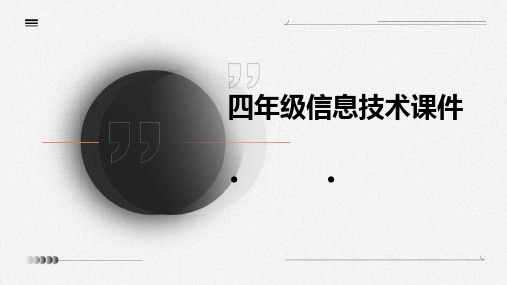
设备驱动程序
连接硬件设备和操作系统,实 现设备的控制和管理。
03
第三章节:网络与互联网
网络定义与组成
定义
网络是由各种计算机、外 部设备和软件组成的,可 以在网络中共享信息、通 信和资源的系统。
组成
网络通常由服务器、工作 站、网络设备和网络软件 等组成。
拓扑结构
网络的拓扑结构有星型、 总线型、环型和网状等。
四年级信息技术课件
• 第一章节:信息技术基础知识 • 第二章节:计算机硬件与软件 • 第三章节:网络与互联网 • 第四章节:办公软件基础 • 第五章节:编程与算法基础 • 第六章节:多媒体技术基础 • 第七章章节:人工智能基础
目录
01
第一章节:信息技术基础知
识
信息技术定义
信息技术是指用于管 理和处理信息所采用 的各种技术的总称。
图论算法
03
如深度优先搜索、广度优先搜索等,它们用于解决与图形结构
相关的问题。
06
第六章节:多媒体技术基础
多媒体技术定义与分类
多媒体技术定义
多媒体技术是指利用计算机将文字、图像、音频、视频等多种媒体信息进行集成 处理的技术。
多媒体技术分类
多媒体技术可分为静态媒体和动态媒体,其中静态媒体包括文本、图像等,动态 媒体包括音频、视频等。
防护措施
防护措施包括安装杀毒软件、定 期更新操作系统和应用程序的安
全补丁、设置强密码等。
网络安全法律法规
了解网络安全法律法规,如《网 络安全法》等,遵守相关规定和
要求。
04
第四章节:办公软件基础
文字处理软件
总结词
文字处理软件是用于处理文字的 软件,功能包括文本输入、编辑 、排版、样式设置等。
连接硬件设备和操作系统,实 现设备的控制和管理。
03
第三章节:网络与互联网
网络定义与组成
定义
网络是由各种计算机、外 部设备和软件组成的,可 以在网络中共享信息、通 信和资源的系统。
组成
网络通常由服务器、工作 站、网络设备和网络软件 等组成。
拓扑结构
网络的拓扑结构有星型、 总线型、环型和网状等。
四年级信息技术课件
• 第一章节:信息技术基础知识 • 第二章节:计算机硬件与软件 • 第三章节:网络与互联网 • 第四章节:办公软件基础 • 第五章节:编程与算法基础 • 第六章节:多媒体技术基础 • 第七章章节:人工智能基础
目录
01
第一章节:信息技术基础知
识
信息技术定义
信息技术是指用于管 理和处理信息所采用 的各种技术的总称。
图论算法
03
如深度优先搜索、广度优先搜索等,它们用于解决与图形结构
相关的问题。
06
第六章节:多媒体技术基础
多媒体技术定义与分类
多媒体技术定义
多媒体技术是指利用计算机将文字、图像、音频、视频等多种媒体信息进行集成 处理的技术。
多媒体技术分类
多媒体技术可分为静态媒体和动态媒体,其中静态媒体包括文本、图像等,动态 媒体包括音频、视频等。
防护措施
防护措施包括安装杀毒软件、定 期更新操作系统和应用程序的安
全补丁、设置强密码等。
网络安全法律法规
了解网络安全法律法规,如《网 络安全法》等,遵守相关规定和
要求。
04
第四章节:办公软件基础
文字处理软件
总结词
文字处理软件是用于处理文字的 软件,功能包括文本输入、编辑 、排版、样式设置等。
四年级上册信息技术课件-第1课 浏览网站获知识 闽教版(2020年修订版)(共8张PPT)

猜一猜
• 它能够查看国内外的新闻 • 它可以帮你解决各种疑难问题 • 它可以查阅各种书籍期刊 • 它可以帮你不出门就买到自己喜欢的商
品 • 它方便你和远方的亲人进行交流沟通
它是谁?
第1课
浏览网站获知识
开阔视野
• 阅读教材第1页,“开阔视野”部分内容。 • 互联网是全球最大的电脑网络; • 它是由成千上万个广域网和局域网通过网络互
联形成。互联网上的网站存储了大量的信息, 提供着各式各样的服务。 • 网站是一个整体,网页是一个个体。网页是构 成网站的基本元素,网站中的网页之间有着包 含和嵌套的关系。
探究活动
神奇的网络
思考:同学们,你们都用互联网览器
新 华 网
活动主题
3.收藏网页
• 方法1.单击菜单栏上的“收藏夹”按钮, 选择“添加收藏夹”。
• 方法2.单击地址栏右边的
按钮(位
于右上角按钮 的下方),弹出对话
框,单击“添加到收藏夹”。
创新活动
练一练
• 用收藏夹里的”整理收藏夹“功能整理 自己的网站或网页。
UC浏览器 谷歌浏览器
搜狗浏览器
活动主题
2.使用浏览器浏览网站
• 说一说:同学们平时是通过什么方式来获取新闻、了解国家大事的? • 登陆新华网(hppt://) • 登陆中国国家图书馆网址(/ ) • 中国儿童文学网网址 ()
• 它能够查看国内外的新闻 • 它可以帮你解决各种疑难问题 • 它可以查阅各种书籍期刊 • 它可以帮你不出门就买到自己喜欢的商
品 • 它方便你和远方的亲人进行交流沟通
它是谁?
第1课
浏览网站获知识
开阔视野
• 阅读教材第1页,“开阔视野”部分内容。 • 互联网是全球最大的电脑网络; • 它是由成千上万个广域网和局域网通过网络互
联形成。互联网上的网站存储了大量的信息, 提供着各式各样的服务。 • 网站是一个整体,网页是一个个体。网页是构 成网站的基本元素,网站中的网页之间有着包 含和嵌套的关系。
探究活动
神奇的网络
思考:同学们,你们都用互联网览器
新 华 网
活动主题
3.收藏网页
• 方法1.单击菜单栏上的“收藏夹”按钮, 选择“添加收藏夹”。
• 方法2.单击地址栏右边的
按钮(位
于右上角按钮 的下方),弹出对话
框,单击“添加到收藏夹”。
创新活动
练一练
• 用收藏夹里的”整理收藏夹“功能整理 自己的网站或网页。
UC浏览器 谷歌浏览器
搜狗浏览器
活动主题
2.使用浏览器浏览网站
• 说一说:同学们平时是通过什么方式来获取新闻、了解国家大事的? • 登陆新华网(hppt://) • 登陆中国国家图书馆网址(/ ) • 中国儿童文学网网址 ()
- 1、下载文档前请自行甄别文档内容的完整性,平台不提供额外的编辑、内容补充、找答案等附加服务。
- 2、"仅部分预览"的文档,不可在线预览部分如存在完整性等问题,可反馈申请退款(可完整预览的文档不适用该条件!)。
- 3、如文档侵犯您的权益,请联系客服反馈,我们会尽快为您处理(人工客服工作时间:9:00-18:30)。
小学四年级信息技术课件
主机
无忧PPT整理发布
键盘
鼠标
无忧PPT整理发布
无忧PPT整理发布
音响
无忧PPT整理发布
软件:是指各种程序
和数据,如打字训练、
画图、文字处理、视频 播放程序、杀毒程序和 操作系统等。
无忧PPห้องสมุดไป่ตู้整理发布
软件种类很多,操作系统是计算机中 最重要的软件。操作系统是我们使用计算 机的基础。
操作系统是计算机的核心软件。我们向计 算机发出的每一个命令都有操作系统的参 与。如:移动鼠标,操作者只需动手,计 算机内部却需要迅速做出识别方向、计算 移动距离等一系列复杂的工作,整个过程 都是在操作系统的参与下完成的。
无忧PPT整理发布
裸机:是指没有安装任何软件 的计算机。
裸机是不能正常工作的,只有安装了软件 的计算机才能正常工作。
无忧PPT整理发布
操作系统就像图书 管理员一样,管理 着计算机系统的各 种资源。
无忧PPT整理发布
谢谢
主机
无忧PPT整理发布
键盘
鼠标
无忧PPT整理发布
无忧PPT整理发布
音响
无忧PPT整理发布
软件:是指各种程序
和数据,如打字训练、
画图、文字处理、视频 播放程序、杀毒程序和 操作系统等。
无忧PPห้องสมุดไป่ตู้整理发布
软件种类很多,操作系统是计算机中 最重要的软件。操作系统是我们使用计算 机的基础。
操作系统是计算机的核心软件。我们向计 算机发出的每一个命令都有操作系统的参 与。如:移动鼠标,操作者只需动手,计 算机内部却需要迅速做出识别方向、计算 移动距离等一系列复杂的工作,整个过程 都是在操作系统的参与下完成的。
无忧PPT整理发布
裸机:是指没有安装任何软件 的计算机。
裸机是不能正常工作的,只有安装了软件 的计算机才能正常工作。
无忧PPT整理发布
操作系统就像图书 管理员一样,管理 着计算机系统的各 种资源。
无忧PPT整理发布
谢谢
